目次
site:https~で検索されません
ブログをはじめて、すぐさま、Googleの上位に検索されるなんてことは、夢にも思っていないです。
ですが、まだ「ブログの存在がGoogleに伝わっていない」状態にあるのは、やっぱり気になります…。
「Googleアナリティクス」と「Googleサーチコンソール」の登録を済ませせた…つもりでいます…。でも、これもうまく言っているかは、正直、不安で分かりません。
自分のブログがあることが、Googleに伝わっているのかなぁ?ということを確かめるためには、
site:https://happy-simple-life.com/
と、「site:」を自分のURL(https://以下の所です)の前につけて、検索窓に入力してみるとよいようです。早速、試してみました。こんな画面になりました。ブログの存在がまだGoogleに伝わっていない?状態のようです。
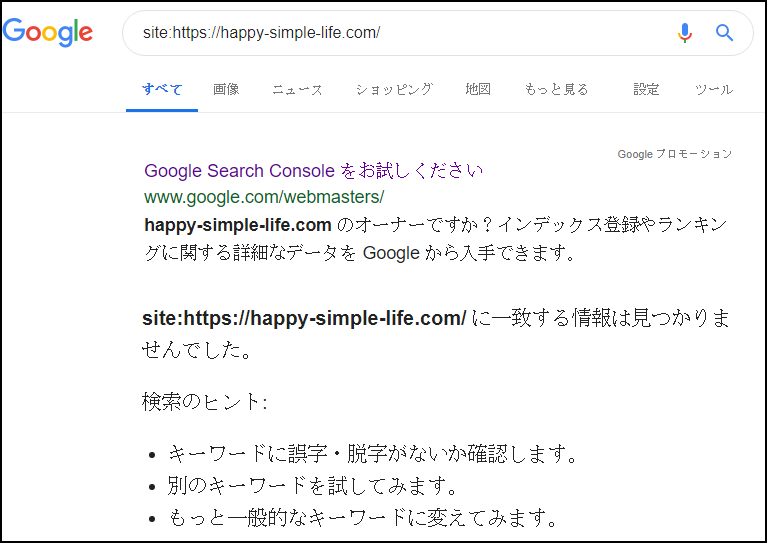
ブログを作りたてなので、検索で自分のブログが出てこない、ずーっとずーっと、その先ずーっと下位…見つけられないくらい下の方、というのは当たり前…と思いつつも、やっぱり気になります。
「Google Serch Consoleをお試しください」と出ています。
一応?Googleサーチコンソールの設定はしたつもりではいますが…あくまでしたつもりになっているだけかもしれません。うまくいっていないのかも?それとも、設定は大丈夫だけれど、時間がたたなければダメなのでしょうか?
ちなみに https://happy-simple-life.com/ をGoogle検索窓に入力すると、自分のブログを見ることができました。そうか、友人とか知り合いには、このhttps~を伝えると、ブログを見てもらえるのですね。と言っても、伝えておく…ということはしませんが…。
Googleに自分のブログの存在を知ってもらいたい Google XML Sitmapsの導入
これからどうしようかと、またまたGoogleで調べてみました。プラグイン「Google XML Sitmaps」というのがあるらしい、ということを知りました。
と、いいつつ、どんなプラグインかは、調べてみないことにはわかりません。でも、このプラグインを導入して、「サイトマップ」というのを「サーチコンソール」に登録すると、自分のブログをGoogleが探しにきてくれる、ということみたいなのです…どんな効果があるのか、実際に試してみようと思いました。
手順は以下のようになるかと思います。
- 「Google XML Sitmaps」で「サイトマップ」というのを作る
- その「サイトマップ」を「サーチコンソール」に登録する
- Googleが自分のブログを探してくれる
- ブログの記事が、Googleの中に記録として残る
- ブログの記事が「これはいい」とGoogleが判断をしてくれたら、「上位に検索されるようにしてくれる」
と、どうやらそういう流れのようです。
「5.ブログの記事がいいものだ」と、読んでいる方に伝わるようなブログを作っていけるかどうか、まだ不安だらけです。まだまだ記事数も少ないし、内容も薄いです。でも「ブログの存在はGoogleに伝わってほしい」と思いました。
まだ作りたてで、そんなこと気にしている時点でダメなんでしょうか…。もっっと記事をいっぱい書く、ということの方を優先すべきなのでしょうか…。でも、正直、もやもやしてスッキリしません。なので、「気にしないで記事をたくさん書いていく」のではなく「できることをやってみよう」という方を選びました。
このプラグインは、サイトマップっていうのを作ってくれる役目を果たしてくれるんですね。「サイトマップってなに?」ということが自分できちんと分かればいいのですが…ごめんなさい、よく分かっていないです。
ただただ、「プラグインでそれを作ることができる」ということを知ったので、試してみます。そして、自分のブログの存在を、早くGoogleに知ってもらえたらな、と夢見てしまいます。
前置きが長くなりましたが、それではプラグインをインストールします。
プラグインをインストールする方法については、こちらをご覧ください。
Google XML Sitmapsをインストールしてみました。
インストールが済むと、「設定」に「Google XML Sitemaps」が出てくるので、クリックしてみます。
「あなたのサイトマップのインデックスファイルの
URL: https://happy-simple-life.com/sitemap.xml」
「検索エンジンは通知されていません。あなたのサイトマップを知らせるには投稿を書いてください」
と書いてあります。サイトマップはまだできたばかりで、送られていないということなのですね。
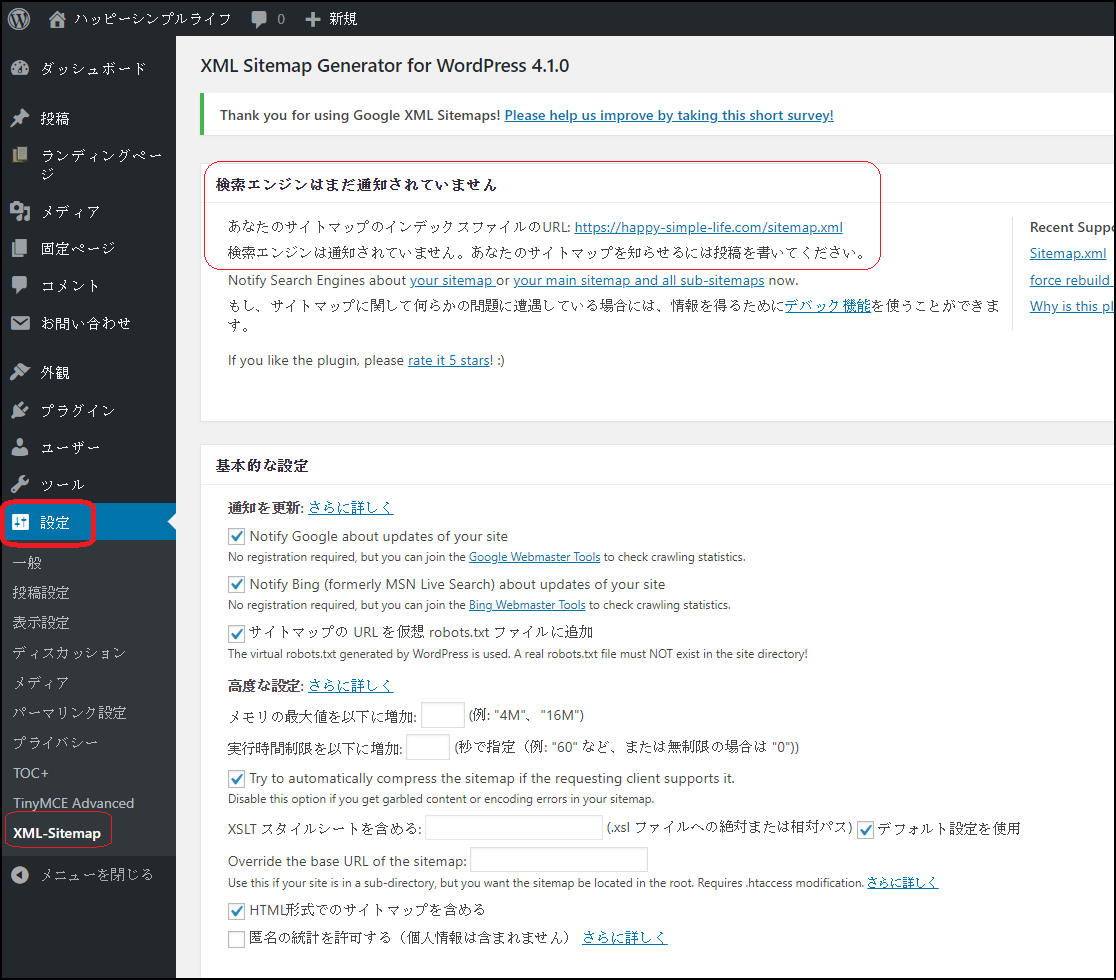
基本的な設定
項目を変更してみました
インストールし終わった後に、「基本設定」を少し変えますが、こんな風に変えてみました。
| 項目 | 変更前 | 変更後 |
| 優先順位を自動的に計算しない | チェック無 | チェック有 |
| コメント数 | チェック有 | チェック無 |
| 固定ページを含める | チェック有 | チェック無 |
| カテゴリーページを含める | チェック無 | チェック有 |
変更後はこうなります。
赤矢印が新しくチェックを入れるところ
青矢印が入っていたチェックをはずすところです
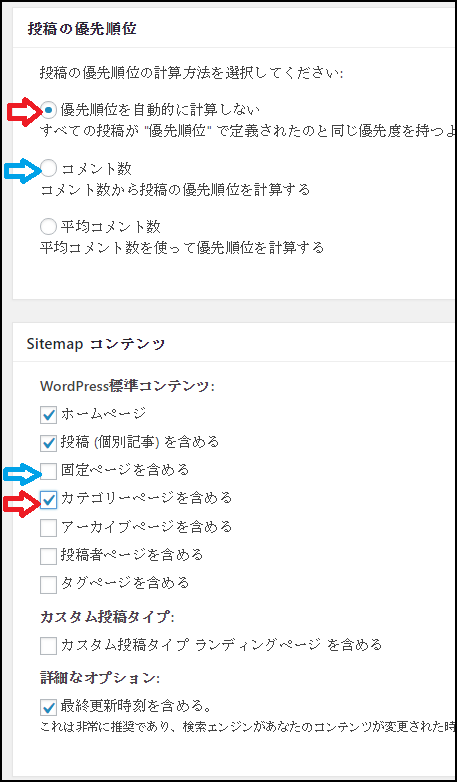
含めないカテゴリー Excluded Items
「含めないカテゴリー」とあります。ぼくは、記事を書くときに「未分類」にはしないようにしています。無理やりにでも、記事をカテゴリーで分けてしまいます。サイトを訪れた人が、「未分類」と書かれた所をクリックして見てくれる…とは思えなくて…。念のため「未分類」にもチェックをしておいてもいいかもしれません(ぼくはしませんでした)。
もし、サイトマップに含めてほしくないカテゴリーがあれば、チェックをいれておくとよいみたいです。ぼくは全部のチェックをはずしてあります。
ちなみに英語で「Excluded Items」と言えば、「除外品」だそうです。
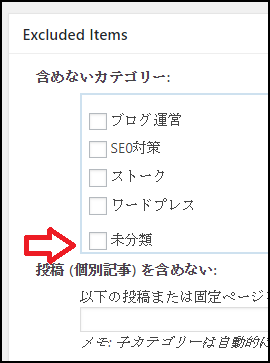
頻度 Change Frequencies
「更新頻度」らしいです。「Change Frequencies」という単語ですね。「Change」は何となく、「チェンジ」だよなぁと思うのですが、「Fre…」は人生初単語です。英語が得意な方は知っていらっしゃるのでしょうか???
「Change Frequencies」でGoogle検索しても出てこず?単語がひっくり返って「Frequencies Change」だと、「周波数チェンジャー」(ウィキペディアより)と出てくるのですが…。
変更前はこうなっています。
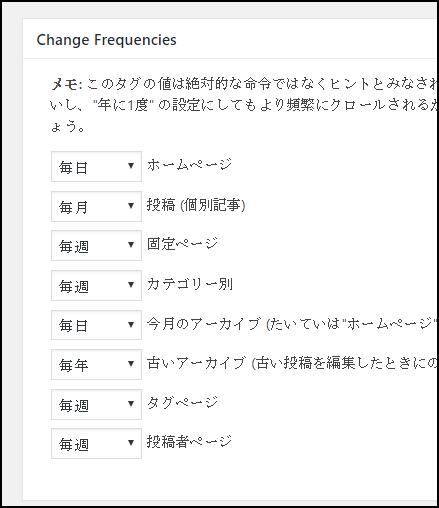
「古いアーカイブ」は「毎年」になっていますね。毎年???え?それでいいのでしょうか???う~ん…全部、「毎日」になると、それはそれでダメ?よく分かりません、すみません…。現時点では、こんな風に設定してみました。これでいいのかどうかもよく分かっていないです(;^_^A
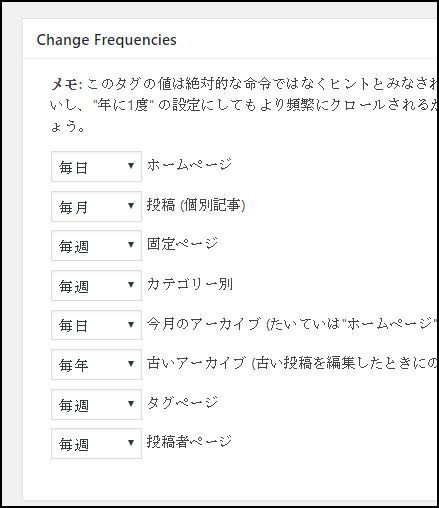
優先順位の設定 prioritey
▼を押すと、「1.0」~「0.0」までが選べるんですね。「1.0」が優先度が高いということのようです。とりあえず、そのままでいきたいと思います。もし、後から変える方がよい、となれば、変更したいと思います。ちなみに、英語で「priorty」は「優先度」だそうです。
「設定を更新」をクリックします。
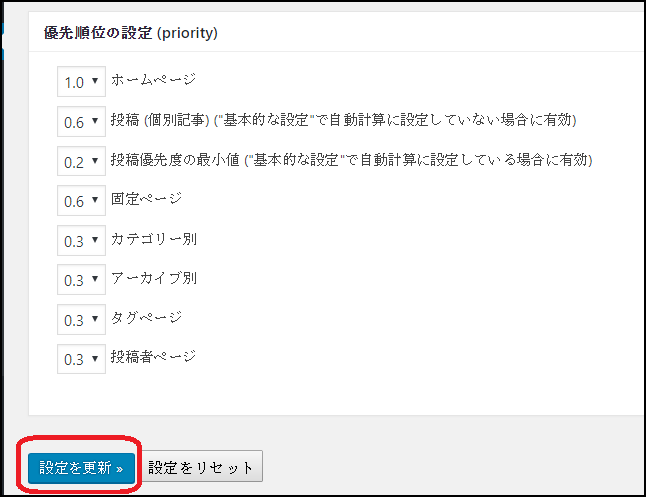
「pingの結果 正しく通知されました」と表示されました
「設定を更新」をクリックすると、XML Sitemapの最初の画面に戻ります。
「変更について正しく通知されました」となっていました。
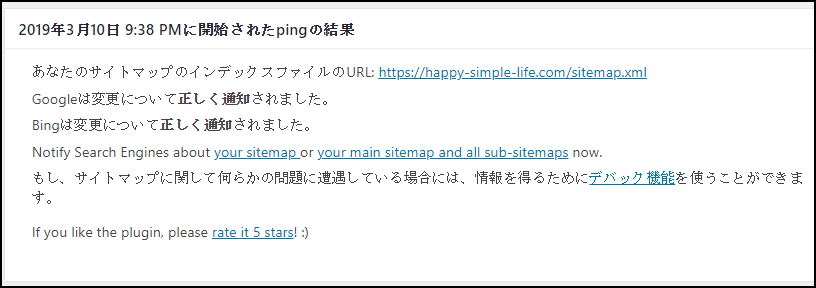
サーチコンソールに新しいサイトマップを追加しました
「あなたのサイトマップのインデックスファイルのURL:
https://happy-simple-life.com/sitemap.xml
とかかれています。これをコピーして、「サーチコンソール」に登録してみました。サーチコンソールにログインして、「サイトマップ」をクリックします。
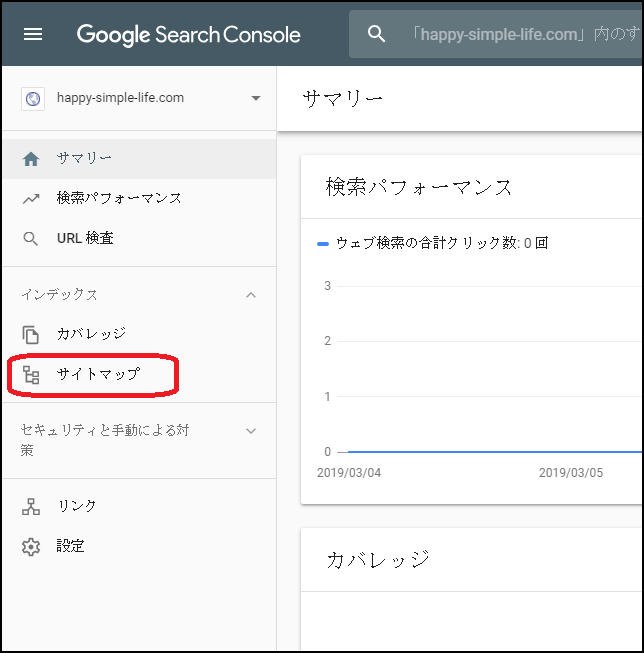
「新しいサイトマップの追加」という画面になりました。薄い文字で、「サイトマップのURLを入力」とかかれているので、そこに
「~sitemap.xml」をコピーしたものをはりつけます。「送信」をクリックします。
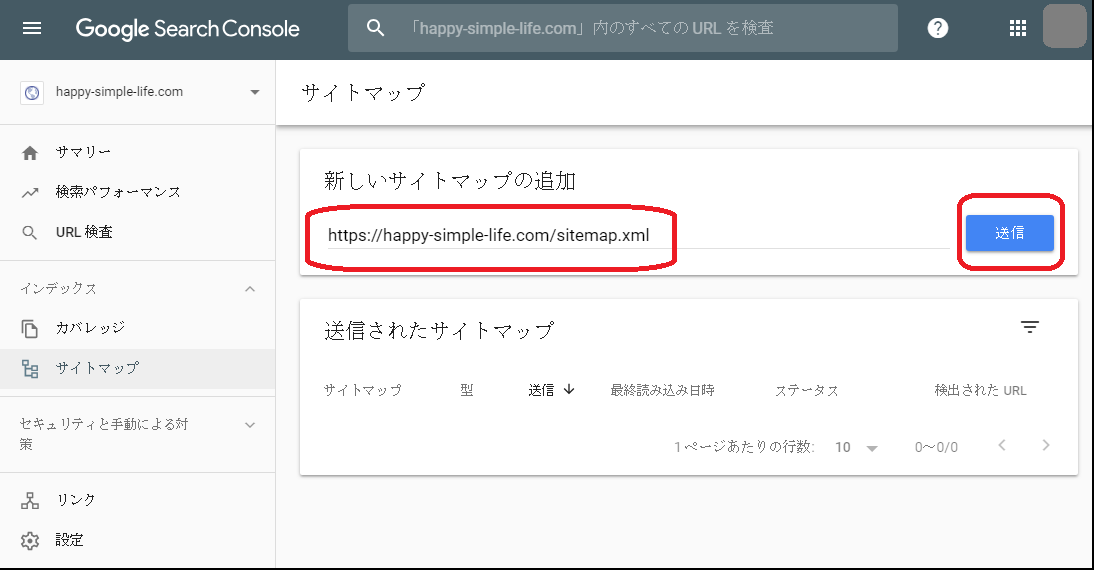
「サイトマップを送信しました」という表示がでます。「OK」をクリックします。
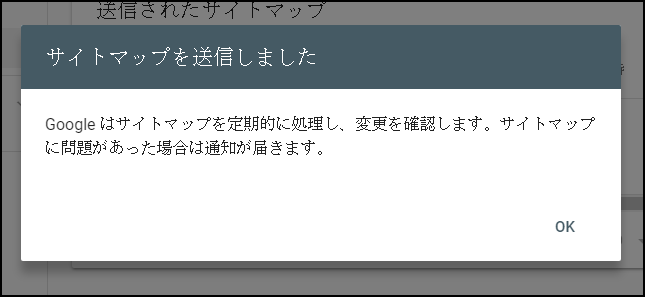
送信されたサイトマップ」の「ステータス」に「成功しました」と表示されています…これはうまくいったのでしょうか???
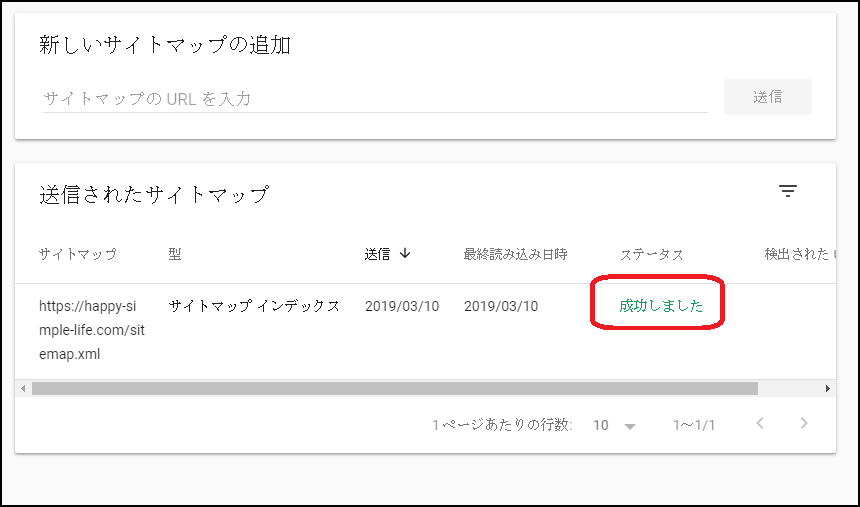
まとめ
プラグイン「Google XML Sitemap」をインストールしてみました。その後、サイトマップをサーチコンソールに追加する所までやってみました。
さて、どうなんでしょう…。site:で自分のブログが表示されるようになるのでしょうか?とりあえず、手探りの状態ではありますが、やってみました、という報告です。
設定方法等、もし、変えた方が良い、ということがわかった時には、変えてみたいと思います。




コメントを残す